آیا میتوان با صرف هزینه کمتری نسبت به خرید یک تلویزیون هوشمند جدید، تلویزیون قدیمی خود را هوشمند کرد؟
صد البته. شما میتوانید با تهیه یک دستگاه به نام اندروید باکس، روی تلویزیون خود انواع نمایشهای آنلاین را تماشا کنید، وب گردی کنید و حتی بازی. اما این دستگاه چه ویژگیهای دیگری دارد و از کجا میتوان آن را تهیه کرد و اساساً کاربرد اصلیاش چیست؟
در این متن به سوالها پاسخ خواهیم داد تا با این محصول بینظیر و نه البته خیلی جدید، آشنا شویم. با بروزکالا همراه باشید.
آنچه در این مقاله خواهید خواند:
- اندروید باکس چیست ؟
- نحوه استفاده از اندروید باکس
- تفاوت اندروید باکس و اندروید تی وی
- طریقه نصب اندروید باکس به تلویزیون
- نحوه نصب برنامه ها در Android TV Box
- چه افرادی باید به جای روکو، اپل تی وی یا فایر تی وی، اندروید باکس بخرند؟
- اندروید باکس یا تلویزیون هوشمند
- مزایا و معایب اندروید باکس
- چه کانال هایی روی اندروید باکس در دسترس است؟

اندروید باکس چیست ؟
اندروید باکس (Android Box) یک دستگاه الکترونیکی است که به تلویزیونهای غیرهوشمند متصل میشود و با استفاده از سیستم عامل اندروید، قابلیتهای هوشمند را به آنها اضافه میکند. این دستگاهها که به آنها تی وی باکس نیز میگویند، به کاربران این امکان را میدهند که از برنامههای مختلف، بازیها، و محتواهای آنلاین بهرهمند شوند.
در حقیقت هم تی وی باکس ها به گونه ای طراحی شده اند که استفاده از آن ها، درست مانند تلفن هوشمندتان، آسان است. به طور کلی، تنها کاری که باید انجام دهید این است که تی وی باکس خود را به روتر اینترنتی خود و سپس به تلویزیون وصل کنید تا رابط کاربری، روی صفحه نمایش داده شود. باکس ها، که معمولاً با یک ریموت کنترل اختصاصی ارائه می شوند، با گذراندن مراحل راه اندازی ساده به شما کمک می کنند تا برنامه های مورد علاقه خود را دانلود کنید. بسیاری از محبوب ترین برنامه ها، مانند Netflix و YouTube، از پیش بر روی دستگاه نصب شده اند. دانلود و تنظیم برنامه ها روی تی وی باکس تقریباً مشابه تلفن همراه است.
پیشنهاد مطالعه: تلویزیون ایرانی یا خارجی
نحوه استفاده از اندروید باکس
با دنبال کردن این مراحل، میتوانید از تمامی قابلیتهای اندروید باکس بهرهمند شوید و تلویزیون خود را به یک دستگاه هوشمند تبدیل کنید:
- اتصال به تلویزیون: ابتدا اندروید باکس را با استفاده از کابل HDMI به تلویزیون خود متصل کنید. این کابل معمولاً همراه با دستگاه ارائه میشود. پس از اتصال، تلویزیون را روشن کرده و ورودی HDMI مربوط به اندروید باکس را انتخاب کنید.
- نحوه اتصال اندروید باکس به اینترنت: از طریق منوی تنظیمات اندروید باکس، به بخش Wi-Fi بروید و شبکه Wi-Fi خود را انتخاب کرده و رمز عبور آن را وارد کنید. اگر از اتصال کابلی استفاده میکنید، کابل LAN را به پورت مربوطه در اندروید باکس و مودم وصل کنید.
- نصب برنامهها: با استفاده از کنترل از راه دور، به Google Play Store بروید و برنامههای مورد نظر خود مانند Netflix، YouTube و غیره را جستجو و نصب کنید. همچنین میتوانید برنامههای دیگر را از منابع معتبر دانلود و نصب کنید.
- استفاده از محتوا: پس از نصب برنامهها، میتوانید فیلمها و سریالهای مورد علاقه خود را مشاهده کنید. برای این کار کافی است وارد برنامههای پخش ویدیویی شوید و محتوای دلخواه خود را انتخاب کنید. همچنین با نصب مرورگرهای وب مانند Chrome یا Firefox میتوانید به اینترنت دسترسی پیدا کرده و وبگردی کنید.
- بازی کردن: میتوانید بازیهای اندرویدی را از Google Play Store دانلود کرده و با استفاده از کنترلرهای بازی مانند DualShock 4 یا Xbox Wireless Controller تجربه کنید.
- تنظیمات اضافی: برای تغییر زبان منو به فارسی، به تنظیمات دستگاه رفته و زبان مورد نظر را انتخاب کنید. همچنین میتوانید ماوس یا کیبورد را از طریق پورت USB به اندروید باکس متصل کنید تا تجربه کاربری بهتری داشته باشید.
پیشنهاد مطالعه: برترین برند تلویزیون

تفاوت اندروید باکس و اندروید تی وی
در کنفرانس I/O که در سال 2014 برگزار شد، گوگل اندروید تی وی را معرفی کرد. این سیستمی است که محتوای شما را در یک پلتفرم (به منظور سازماندهی و جستجوی آسان) از جمله قابلیت جستجوی صوتی خود گوگل سازماندهی می کند. اندروید تی وی اولین تلاش گوگل برای ایجاد یک مرکز رسانه است. طی سالیان گذشته تلاش های مشابهی از سوی مایکروسافت(ایکس باکس)، سونی (پلی استیشن و پلیرهای متصل به بلوری)، روکو، آمازون و اپل انجام شده است.
اندروید تی وی دومین تلاش گوگل در این زمینه است. در واقع اگر Chromecast را حساب کنید، این سومین تلاش است. گوگل تی وی اولین تلاش این شرکت برای کنترل اتاق نشیمن کاربران بود، اما هرگز مورد توجه قرار نگرفت. تفاوت اندروید تی وی و اندروید باکس در خود سیستم عامل نهفته است. اندروید تی وی یک نسخه ویژه از سیستم عامل اصلی اندروید است. اندروید تی وی نمی تواند همه برنامه ها را اجرا کند. اما، برنامه هایی که قابلیت اجرا دارند به طور خاص طراحی شده اند تا بر روی تلویزیون اجرا شوند.
چرا این نکته مهم است؟ خوب، بیایید از Netflix به عنوان مثال استفاده کنیم. اگر از Netflix در تلفن هوشمند یا تبلت خود استفاده کرده اید، به یاد دارید که برای حرکت در لیست ژانرها، باید صفحه را به سمت بالا و پایین بکشید. هنگامی که ژانر مورد نظر خود را پیدا کردید، می توانید انگشت خود را به چپ یا راست بکشید تا ببینید چه فیلم هایی در آن ژانر وجود دارد. خب، دقیقاً چگونه روی تلویزیون می خواهید صفحه را به طرفین بکشید؟ بنابراین، برنامه Netflix Android TV از ابتدا برای استفاده از کنترل از راه دور و نه صفحه لمسی ساخته شده است. برای سایر برنامه های اندروید تی وی هم همین مثال برقرار است.
مشکل کجاست؟ فقط می توانید اندروید تی وی را در تلویزیون های هوشمند تولید سال 2015 و بالاتر دریافت کنید. همچنین اندروید تی وی در تعداد محدودی از تی وی باکس های درجه یک مانند NVIDIA Shield موجود است. قیمت تلویزیون که دارای این ویژگی ها باشد بالاست. هرکسی نمی تواند یک تلویزیون گران قیمت جدید تهیه کند. بنابراین اندروید باکس عملکرد مشابهی را با قیمتی بسیار پایین تر ارائه می دهد.
پیشنهاد مطالعه: نکات خرید تلویزیون سامسونگ

طریقه نصب اندروید باکس به تلویزیون
- اولین کاری که باید انجام دهید این است که کابل ویدئو جعبه HDMI را به تلویزیون وصل کنید.
- پس از اتصال به تلویزیون و روشن شدن به WiFi خود متصل شوید.
- بعضی از باکس ها صفحۀ نصبی برای WiFi دارند در حالی که برای بعضی دیگر در قسمت تنظیمات است.
- متناوباً می توان کابل اترنت را به واحد متصل کرد.
- خب باکس را روشن کنید.
- پس از متصل شدن به WiFi آماده استفاده است.
نحوه نصب برنامه ها در Android TV Box
روش اصلی نصب برنامه ها در اندروید باکس استفاده از فروشگاه Google Play است. برای ورود به سیستم و بارگیری برنامه ها ، به یک آدرس Google Gmail نیاز دارید. متناوباً ، برنامه ها می توانند از مکان های دیگر مانند وب سایت ها نصب شوند. Android از پرونده هایی به نام APK استفاده می کند که مانند فایل EXE برای ویندوز از هرجایی قابل نصب است.
به عنوان مثال Kodi یک برنامه محبوب Android است که می تواند از فروشگاه Google Play یا مستقیماً از سایت Kodi بارگیری و نصب شود. با این نرم افزار شما میتوانید مدیریت و اجرای محتوایتان از روی دی وی دی ، فلش و غیره را به عهده بگیرید.
پیشنهاد مطالعه: بهترین تلویزیون برای گیمینگ
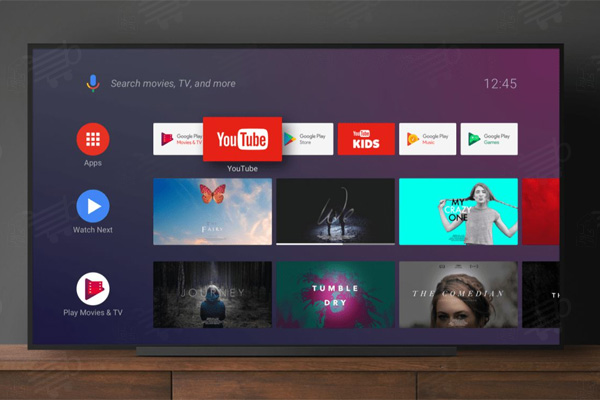
چه افرادی باید به جای روکو، اپل تی وی یا فایر تی وی، اندروید باکس بخرند؟
خوب، پاسخ به این سوال بستگی به شما دارد. دستگاه های پخش مانند فایر تی وی، روکو و اپل تی وی عالی هستند و هیچ نکته منفی ای درباره آن ها به چشم نمی خورد. استفاده از همه آن ها نیز بسیار آسان است. حتی یک فرد مسن نیز می تواند نحوه استفاده از این دستگاه ها را طی چند دقیقه بیاموزد.
آیا این دستگاه ها همه کارهایی را که NVIDIA Shield انجام می دهد، انجام می دهند؟ قطعا نه. اما اندروید باکس ها در مقایسه با دیگر رقبا به شما انعطاف پذیری بیشتری می دهند. با خرید دستگاهی مانند روکو، شما باید در جهان و اکوسیستم آن ها زندگی کنید و برنامه های آن ها را اجرا کنید. و اگر برنامه موردنظر شما در دسترس نباشد، انتخاب چندانی ندارید.
خوشبختانه Plex برای اکثر سیستم ها موجود است. اما، اگر می خواهید Kodi را روی روکو خود اجرا کنید، با شکست مواجه خواهید شد. در مورد اپل تی وی نیز همینطور است. اگر می خواهید آن را روی فایر تی وی خود نصب کنید، نیز باید ترفندهایی را پیاده سازی کرده و برنامه را به صورت دستی بارگذاری کنید. اما اگر می خواهید Kodi را روی اندروید باکس خود نصب کنید، تنها کاری که باید انجام دهید این است که به فروشگاه Google Play بروید و روی گزینه install کلیک کنید. این موضوع برای صدها برنامه دیگر نیز صادق است.
اندروید باکس ها نیز نقطه ضعف هایی دارند. تنظیم صحیح آن ها زمان بر است و ممکن است پس از بروزرسانی سیستم عامل، نیاز به تنظیم مجدد دستگاه خود داشته باشید. اما اگر به طور کلی شما جزء آن دسته از افرادی هستید که دوست دارند هر چیزی را که می خواهند نصب کنند و سیستم خود را شخصی سازی کنند، فقط باید یک اندروید باکس خریداری کنید.
اندروید باکس یا تلویزیون هوشمند
اگر تلویزیون هوشمند داشته باشم، آیا باز هم به اندروید باکس نیاز دارم؟
تلویزیون های هوشمند تلویزیون هایی هستند که دارای قابلیت های زیادی می باشند. شما حتی می توانید تلویزیون هوشمندی خریداری کنید که از سیستم عامل اندروید تی وی استفاده می کند. بنابراین، اگر تلویزیون هوشمند دارید، نیازی به اندروید باکس نخواهید داشت. بعید است که اندروید باکس، عملکردهای بیشتری را نسبت به تلوزیون هوشمند اندرویدی به شما ارائه دهد.
پیشنهاد مطالعه: نکات خرید تلویزیون تی سی ال

مزایا و معایب اندروید باکس
مزایا
- هزینه پایینتر: اندروید باکسها گزینهای مقرون به صرفه برای تبدیل تلویزیونهای قدیمی به تلویزیونهای هوشمند هستند. هزینه خرید اندروید باکس معمولاً بسیار کمتر از خرید یک تلویزیون هوشمند است.
- دسترسی به برنامهها: این دستگاهها امکان دسترسی به Google Play Store را فراهم میکنند، که به کاربران اجازه میدهد برنامههای مختلفی را دانلود و اجرا کنند.
- کیفیت تصویر و صدا: اندروید باکسها معمولاً از وضوح بالا و خروجی صوتی عالی پشتیبانی میکنند، که تجربه تماشای فیلم را بهبود میبخشد.
- استفاده بدون اینترنت: کاربران میتوانند محتوای مورد نظر خود را دانلود کرده و بدون نیاز به اینترنت تماشا کنند. همچنین، امکان اتصال فلش مموری یا سایر دستگاههای ذخیرهسازی وجود دارد.
- نصب آسان: نصب اندروید باکس بسیار ساده است و تنها کافی است آن را به تلویزیون و اینترنت متصل کنید.
معایب
- نیاز به بروزرسانی: بسیاری از اندروید باکسها ممکن است بهروزرسانیهای نرمافزاری کمی دریافت کنند، که میتواند مشکلاتی در عملکرد ایجاد کند.
- تأخیر در پردازش: ممکن است پردازش محتوا در این دستگاهها کمی با تأخیر همراه باشد، هرچند این تأخیر برای اکثر کاربران قابل تشخیص نیست.
- محدودیت در نصب برنامهها: برخی از برنامهها ممکن است بهخوبی روی اندروید باکس کار نکنند یا نصب آنها دشوار باشد، خصوصاً اگر در Google Play Store موجود نباشند.
- مشکلات امنیتی: این دستگاهها ممکن است آسیبپذیریهایی در برابر حملات سایبری داشته باشند، که نیازمند احتیاط بیشتری از سوی کاربران است.
- عدم سازگاری با برخی تلویزیونها: اندروید باکسها ممکن است با همه مدلهای تلویزیون سازگار نباشند، که این موضوع میتواند محدودیتهایی برای کاربران ایجاد کند.
پیشنهاد مطالعه: نکات خرید تلویزیون اندروید

چه کانالهایی روی اندروید باکس در دسترس است؟
هیچگاه همراه اندروید باکس، کانال های پیش فرضی ارائه نمیشود. این دستگاه چیزی مانند دستگاه اشتراک کابلی نیست. در واقع این دستگاهی است که به شما امکان می دهد تا به خدمات دیگری مانند Netflix و Prime TV که می خواهید روی صفحه تلوزیون خود پخش کنید، دسترسی داشته باشید. در واقع این دستگاه دارای هیچ کانالی نمی باشد و خودتان باید کانال ها را به اندروید باکس اضافه کنید.
اکثر کانال های تلویزیونی مورد علاقه، خدمات پخش آنلاین دارند، بنابراین می توانید بدون نیاز به آنتن تلویزیون یا اشتراک کابلی به برنامه های آن ها دسترسی پیدا کنید. به سادگی به وب سایت کانال مورد علاقه خود بروید تا نحوه دسترسی به این کانال ها از طریق اندروید باکس را متوجه شوید. اکثر آن ها دارای برنامه هایی در فروشگاه Google Play هستند.

نتیجهگیری
اندروید باکس یک گزینه عالی برای افرادی است که میخواهند تلویزیون خود را به یک دستگاه هوشمند تبدیل کنند و از امکانات متنوعی بهرهمند شوند. برای استفاده از اندروید باکس، کافی است آن را به تلویزیون متصل کرده و به اینترنت وصل کنید. سپس با استفاده از کنترل از راه دور، میتوانید محتوای مورد نظر خود را جستجو و پخش کنید.






![ساعت هوشمند ضد آب شیائومی و سامسونگ [ورزش های آبی و استخر]](https://berozkala.com/Upload/articles/77d12338341d4687b03ee324b3810058.jpg)


![بهترین کیس تا 30 میلیون [بررسی نوع کاربری 5 مدل برتر بازار]](https://berozkala.com/Upload/articles/630cfa6c42824a66b7d5db28632e29e4.jpg)




![بهترین کارت گرافیک تا 5 میلیون تومان [ نکات خرید + 5 مدل برتر ]](https://berozkala.com/Upload/articles/43aa0c14494240c3a0d9d0ea6c88f31d.jpg)


![بهترین ساعت هوشمند تا 10 میلیون [6 مدل پرطرفدار و جذاب]](https://berozkala.com/Upload/articles/c34c625a67f04ed085d77bb2b552710c.jpg)




















